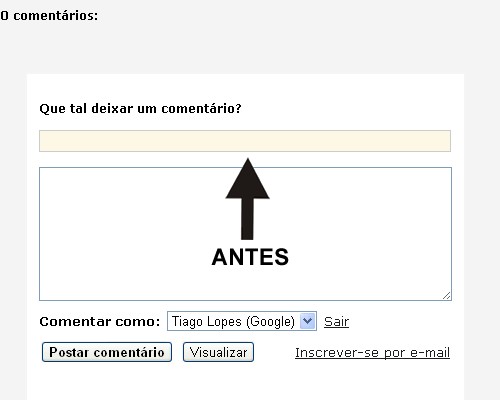Vamos ao Tutorial:
Coloque um gerador de códigos no seu blog e ajude seus visitantes a fazer o código da caixinha link-me. Para usar um desses geradores copie o código da caixinha e coloque no seu site.
1º - Caixinha Cor preta
Atenção! Duvida deixe seu comentario<object classid="clsid:D27CDB6E-AE6D-11cf-96B8-444553540000" codebase="http://download.macromedia.com/pub/shockwave/cabs/flash/swflash.cab#version=6,0,29,0" width="180" height="300"><param name="movie" value="http://img392.imageshack.us/img392/2941/gerador3rt9.swf" /><param name="quality" value="high" /><param name="wmode" value="transparent" /><embed src="http://img392.imageshack.us/img392/2941/gerador3rt9.swf" width="180" height="300" quality="high" pluginspage="http://www.macromedia.com/go/getflashplayer" type="application/x-shockwave-flash" wmode="transparent"></embed></object>

 Área do visitante (
Área do visitante (  Estatísticas do Blog
Estatísticas do Blog Agregadores
Agregadores